电脑系统坏了怎么用U盘重装系统
- 分类:U盘教程 回答于: 2022年10月05日 09:40:08
工具/原料:
系统版本:win10
品牌型号:联想小新air13
软件版本:小白一键重装工具+8G u盘
方法/步骤:
利用小白一键重装工具根据步骤重装win10:
1、在可操作电脑中下载并安装小白一键重装系统,插入U盘,打开工具点击制作系统选项,选择“开始制作”。

2、选择你需要的系统,这里我们选择win10系统进行下载,点击“开始制作”。

3、等待U盘制作完成。

4、制作完成后,查看需要重装系统的启动快捷键,然后拔出U盘插入需重装电脑中。

5、重启系统坏掉了的电脑,在开机启动时按下启动热键设置u盘启动项。

6、等待装机工具自动安装系统。

7、系统安装完成后,将电脑进行重启。

8、进入电脑系统即完成。
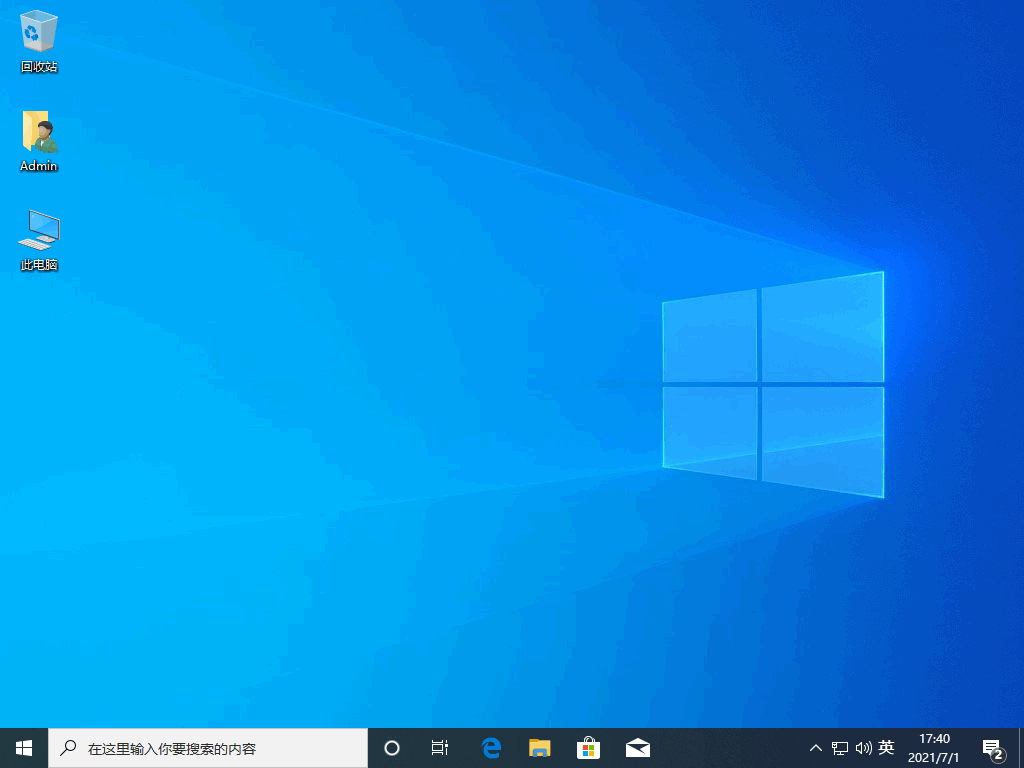
总结:以上就是电脑系统坏了怎么用U盘重装系统的相关操作步骤,下载好需要的系统,继续按照步骤操作即可。
 有用
26
有用
26


 小白系统
小白系统


 1000
1000 1000
1000 1000
1000 1000
1000 1000
1000 1000
1000 1000
1000 1000
1000 1000
1000 1000
1000猜您喜欢
- u盘启动盘怎么装系统2022/05/24
- u盘系统盘制作制作步骤2017/08/19
- u盘装系统win7的详细步骤2022/09/18
- u盘一键重装系统教程2022/07/08
- u盘怎么重装系统win10教程图解..2022/02/01
- 电脑小白怎么用u盘装系统的详细介绍..2021/07/01
相关推荐
- 小白系统u盘重装教程图解2022/09/09
- u盘装机大师装系统图解详细教程..2021/03/17
- u盘文件系统格式应该怎样选择最好图文..2020/03/05
- 小白U盘一键重装系统教程图解..2022/06/16
- 电脑系统怎么用u盘重装教程..2022/09/28
- 制作u盘启动软件有哪些2023/04/02

















